När det gäller att välja en dator, en bärbar dator eller en PC, om Windows eller Mac, en massa saker behöver beaktas. Om du behöver det för arbete, för spel, underhållning, etc. Om det är för arbete eller spel, skulle du behöva en kraftfull dator som kan köra olika typer av program eller spel, och gör det smidigt. Men om allt du gör med datorn surfar Internet och verkligen inte använder några specifika program, du kanske vill överväga att få en Chromebook nästa gång du planerar på att köpa en dator. 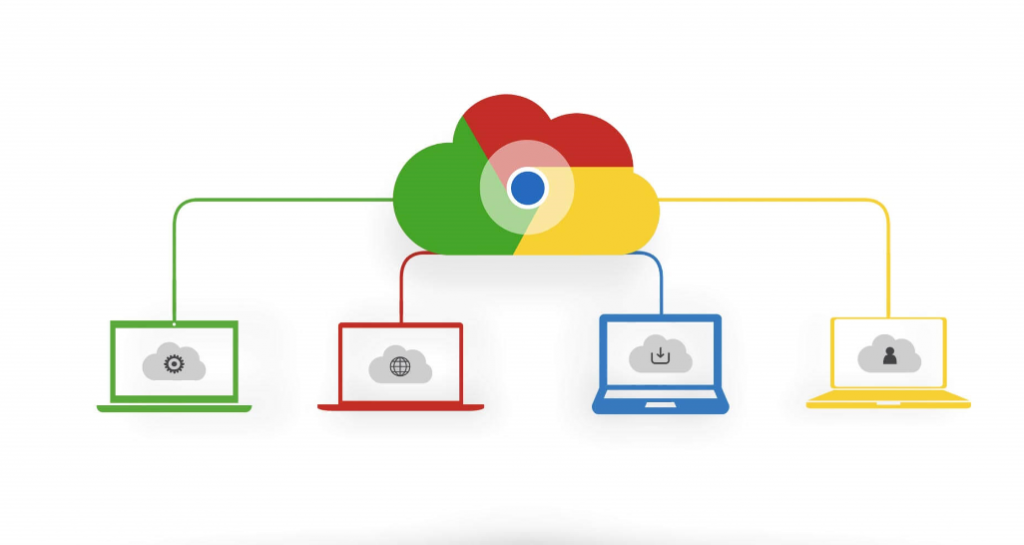
Om du undrar vad en Chromebook är, det är i huvudsak en dator som kör Linux-baserade Chrome OS som operativsystem, och använder Google Chrome för att utföra olika uppgifter. Majoriteten av data och program lagras i molnet istället för på själva datorn. De är billiga (jämfört med andra bärbara datorer), bärbara och snabb. Om du inte planerar att utföra svåra uppgifter med en dator, kan en Chromebook vara det bästa valet för dig.
Om du bara tänker på att få en, eller är redan en ägare av en, är här några saker att ha i åtanke innan du börjar använda din nya Chromebook.
Skapa ett Google-konto
Chromebook är en Google produkt så uppenbarligen, du måste ha ett Googlekonto för att använda den. Chansen finns, du redan har ett, såvida du inte använder tjänster som Gmail eller YouTube. Om du inte har ett konto ännu, klicka på here för att skapa ett. Glöm inte dina autentiseringsuppgifter eftersom de kommer att behövas för att ställa in din nya dator.
Lära sig att använda molntjänster och säkerhetskopiera dina filer
Om du inte använder molntjänster redan, kommer att du behöva starta om du planerar att använda en Chromebook. De har inte en massa inre utrymme, vilket betyder att du inte kommer att kunna lagra hundratals gigabits på den. I stället måste du lagra alla dina filer i molnet. Börja använda tjänster som Dropbox eller Google Drive, och när du börjar använda din Chromebook, du kommer inte ha problem med anpassning till denna förändring, och detta kommer att göra övergången enklare.
När du gör övergången från en Mac/Windows Chromebook, kommer att du behöva säkerhetskopiera dina filer. Använda en molntjänst rekommenderas. Lagra alla dina filer där, och du kommer att kunna enkelt komma åt dem från din Chromebook. Om du är tveksam till att använda molntjänster, är använda en extern lagringsenhet också ett alternativ.
Det bör också noteras att Chromebooks använder ett molnbaserat system för utskrift, Google Print. Om du vill skriva ut något från din nya dator, måste du ha en skrivare som stöder Google Print. Filer som du vill skriva ut skickas till molnet, och sedan skrivas ut.
Att hitta alternativ för dina program
Chromebooks stöder endast Chromebook apps som betyder att du kommer säga adjö till några av de program du använder. Men du behöver inte oroa dig, du kommer att kunna hitta alternativ för de flesta. Här är några exempel:
Bildredigeringsprogram
Om du använder bildredigeringsprogram som Photoshop eller GIMP, kan du bli besviken att veta att du inte kommer att kunna fortsätta använda dem om du växlar till Chromebook. Båda program kräver mycket resurser, och Chromebook har inte hårdvara för att stödja detta. Men om du inte använder bildredigeringsprogram för arbete, kan du definitivt hitta alternativ. Pixlr Editor, Sumo Paint och iPiccy Photo Editor bara för att nämna några.
Musikspelare
Vi har redan nämnt att du inte kommer att kunna lagra stora mängder data på själva enheten, och det innebär att du inte kommer att kunna lagra din musik lokalt. Istället, du kommer att behöva hålla den i molnet. Du kan också växla till musik strömmande tjänster som Spotify eller Google Play Musik.
Office-appar
Idag blev Microsoft Office finns på alla Chromebooks så om du är van vid det, du inte behöver byta till något annat. Det finns dock även office-verktyg som inbyggd i Chrome OS, så du kan använda Google Docs, Google presentationer och Google Kalkylark utan problem.
Kommunikations-appar
Program som Skype inte kommer att fungera liksom du skulle lik dem till, eftersom du kommer bara att kunna använda den med webbgränssnittet. Dock finns det alternativ som du kan använda istället. Du kan växla till appar som Google Hangouts, eller du kunde få något som allt-i-ett, som kombinerar alla de mest populära kommunikations program till en app.
Chromebooks är enkla, bärbara, Billiga och snabb. Men de är inte för alla. Om du är starkt beroende av vissa program och kan inte leva utan dem, kanske en Chromebook inte det rätta valet för dig just nu. Men om du behöver en dator för mer regelbunden användning, som att surfa, Chromebook kan vara det.